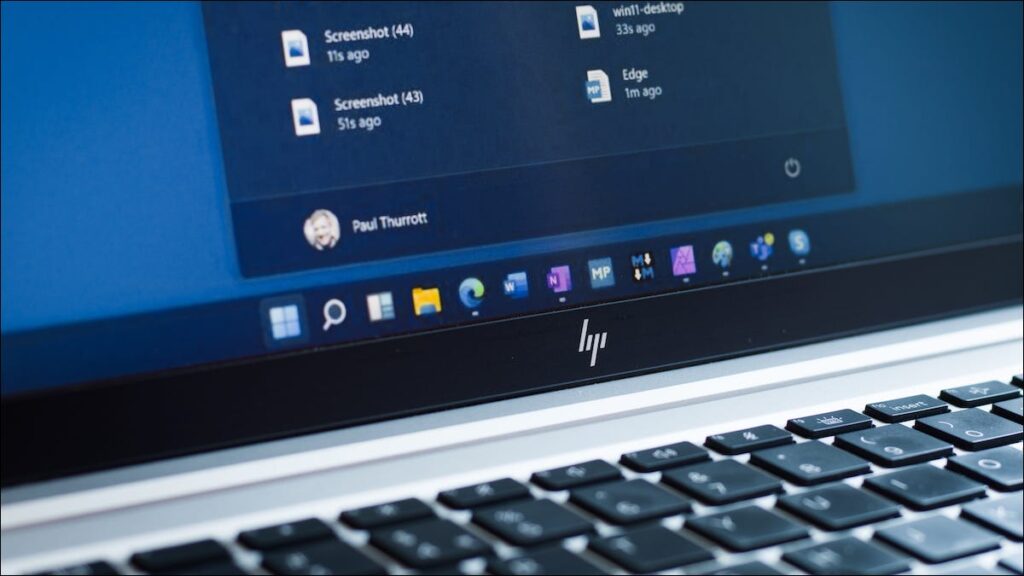Sự khác biệt trực quan nổi bật nhất giữa Windows 10 và Windows 11 là các biểu tượng thanh tác vụ ở giữa. Mặc dù bạn không thể đưa menu Start trung tâm của Windows 11 lên Windows 10, nhưng bạn có thể điều chỉnh vị trí của các biểu tượng trên thanh tác vụ và bắt chước thiết kế mới hơn của Microsoft . Đây là cách thực hiện.
Thiết kế được làm mới của Windows 11 ( bị rò rỉ lần đầu tiên trước khi công bố vào tháng 6 năm 2021) có một số điểm tương đồng với Windows 10X – cụ thể là thanh tác vụ ở giữa. Microsoft có thể đã loại bỏ hệ điều hành hai màn hình của mình , nhưng điều đó không có nghĩa là ngôn ngữ thiết kế của nó không thể tồn tại trên PC của bạn.
Để căn giữa các biểu tượng trên thanh tác vụ của Windows 10, trước tiên, hãy nhấp chuột phải vào thanh tác vụ của bạn và bỏ chọn “Khóa thanh tác vụ”.

Tiếp theo, nhấp chuột phải vào thanh tác vụ một lần nữa, di con trỏ chuột qua tùy chọn “Thanh công cụ” và chọn “Liên kết”. Dấu kiểm sẽ xuất hiện bên cạnh nó sau khi nó được chọn.

Nhấp chuột phải vào thanh tác vụ lần thứ ba và đảm bảo rằng “Hiển thị văn bản” và “Hiển thị tiêu đề” đều được chọn.

Bây giờ bạn sẽ thấy “Liên kết” ở phía bên phải của thanh tác vụ, với hai đường thẳng đứng ở bên trái của nó.

Di chuyển con trỏ của bạn qua hai đường thẳng đứng, sau đó nhấp và kéo “Liên kết” sang phía bên trái của thanh tác vụ. Nó sẽ gắn vào bên phải của các biểu tượng Windows và Tìm kiếm.

Thay đổi vị trí của “Liên kết” cũng sẽ buộc các biểu tượng được ghim của bạn di chuyển sang phía bên phải của thanh tác vụ. Sử dụng hai đường thẳng đứng bên cạnh các biểu tượng của bạn để nhấp và kéo chúng vào giữa thanh tác vụ của bạn. Chúng sẽ không bắt vào trung tâm, vì vậy bạn sẽ phải nhắm mắt lại chúng.
![]()
Tiếp theo, nhấp chuột phải vào thanh tác vụ và bỏ chọn “Hiển thị văn bản” và “Hiển thị tiêu đề”.

“Liên kết” bây giờ sẽ biến mất khỏi thanh tác vụ.
![]()
Cuối cùng, nhấp chuột phải vào thanh tác vụ lần cuối và chọn “Khóa thanh tác vụ”.

Các đường thẳng đứng mà bạn đã sử dụng để kéo “Liên kết” và các biểu tượng được ghim giờ sẽ không còn nữa và máy tính Windows 10 của bạn sẽ giống Windows 11 hơn một chút.